Πώς να ενεργοποιήσετε το Flash στο Chrome για συγκεκριμένους ιστότοπους
Εάν είστε χρήστης του Chrome , όπως θα έπρεπε, πιθανότατα έχετε παρατηρήσει ότι το Flash είναι αποκλεισμένο από προεπιλογή στο πρόγραμμα περιήγησης. Η Google(Google) δεν συμπαθεί το Flash λόγω των μεγάλων ελαττωμάτων ασφαλείας που ενυπάρχουν στο Flash και ως εκ τούτου κάνει ό,τι περνά από το χέρι της για να σας αναγκάσει να μην χρησιμοποιήσετε το Flash(Flash) .
Το μόνο πρόβλημα είναι ότι υπάρχουν ακόμα πολλοί ιστότοποι που χρησιμοποιούν Flash . Κανένας από τους σημαντικότερους ιστότοπους που επισκέπτεστε καθημερινά, όπως το Facebook , το Instagram , κ.λπ. δεν το χρησιμοποιεί, αλλά πολλοί μικρότεροι και παλαιότεροι ιστότοποι απλώς δεν έχουν μπει στον κόπο να αλλάξουν σε HTML 5 . Για παράδειγμα, παρακολουθώ ένα μάθημα Cisco στο κολέγιο της τοπικής κοινότητας και για να ολοκληρώσω τις εργασίες, πρέπει να συνδεθώ στον ιστότοπο NetAcademy της Cisco . Το πρόβλημα είναι ότι ορισμένες από τις ερωτήσεις απαιτούν Flash για προβολή και απάντηση.
Εάν κάνετε μια γρήγορη αναζήτηση στο Google για την ενεργοποίηση του Flash στο Chrome , θα δείτε πολλά άρθρα που σας λένε να κάνετε λήψη του Flash από τον ιστότοπο της Adobe και να το εγκαταστήσετε (που δεν θα λειτουργήσει) ή να ανοίξετε μια καρτέλα του Chrome και να μεταβείτε στο (Chrome)chrome://plugins (τα οποία επίσης δεν θα λειτουργούν πλέον). Στην πιο πρόσφατη έκδοση του Chrome (57), δεν μπορείτε πλέον να διαχειριστείτε προσθήκες μεταβαίνοντας σε αυτήν τη διεύθυνση URL(URL) . Αντίθετα, θα λάβετε απλώς ένα μήνυμα " Δεν είναι δυνατή η πρόσβαση σε αυτόν τον ιστότοπο ".(This site can’t be reached)

Αυτό είναι τρομερά αδιανόητο και πραγματικά με μπέρδεψε γιατί είχα συνηθίσει να πηγαίνω εκεί για να ενεργοποιώ ή να απενεργοποιώ το Flash όπως χρειάζεται. Τώρα φαίνεται ότι θέλουν να το ενεργοποιήσετε μόνο για τους συγκεκριμένους ιστότοπους όπου χρειάζεται. Σε αυτό το άρθρο, θα εξηγήσω πώς να ενεργοποιήσετε το Flash όταν το χρειάζεστε και πώς να το διατηρήσετε απενεργοποιημένο διαφορετικά.
Ελέγξτε τις ρυθμίσεις του Chrome Flash
Αρχικά, ας ελέγξουμε τις ρυθμίσεις του Flash στο (Flash)Chrome . Υπάρχουν μερικά μέρη όπου μπορείτε να το κάνετε αυτό. Ανοίξτε μια νέα καρτέλα και πληκτρολογήστε chrome://flags .

Βεβαιωθείτε ότι το Prefer HTML έναντι του Flash(Prefer HTML over Flash) και η εκτέλεση όλου του περιεχομένου Flash όταν η ρύθμιση Flash έχει οριστεί σε "allow"(Run all Flash content when Flash setting is set to “allow”) έχουν οριστεί σε Default . Ανοίξτε μια άλλη καρτέλα και πληκτρολογήστε chrome://components . Κάτω από το Adobe Flash Player(Adobe Flash Player) , κάντε κλικ στο κουμπί Έλεγχος για ενημέρωση(Check for update) .

Τώρα κάντε κλικ στο κουμπί μενού του Chrome στην επάνω δεξιά γωνία και κάντε κλικ στις (Chrome)Ρυθμίσεις(Settings) .

Κάντε κύλιση(Scroll) προς τα κάτω στο κάτω μέρος της σελίδας και κάντε κλικ στο Εμφάνιση σύνθετων ρυθμίσεων(Show Advanced Settings) . Κάντε κύλιση(Scroll) προς τα κάτω και μετά κάντε κλικ στις Ρυθμίσεις περιεχομένου( Content Settings) στην περιοχή Απόρρητο(Privacy) .
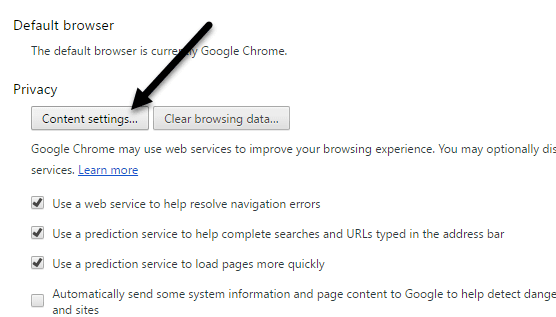
Στο αναδυόμενο παράθυρο διαλόγου, κάντε κύλιση προς τα κάτω μέχρι να δείτε την επικεφαλίδα Flash . Βεβαιωθείτε ότι είναι επιλεγμένο το πλαίσιο Ερώτηση πρώτα πριν επιτρέψετε στους ιστότοπους να εκτελούν Flash (προτείνεται)(Ask first before allowing sites to run Flash (recommended)) . Προφανώς, εάν θέλετε να αποκλείσετε πλήρως το Flash στο Chrome , επιλέξτε Αποκλεισμός ιστοτόπων από την εκτέλεση Flash(Block sites from running Flash) . Δεν πρέπει ποτέ να επιλέξετε Να επιτρέπεται στους ιστότοπους να εκτελούν Flash(Allow sites to run Flash) , εκτός εάν έχετε έναν πραγματικά έγκυρο λόγο, όπως τη χρήση του Chrome σε μια εικονική μηχανή ή κάτι τέτοιο.

Επιτρέποντας στους ιστότοπους να εκτελούν Flash
Τώρα για το διασκεδαστικό κομμάτι! Για να εκτελέσετε το Flash , πρέπει να το ενεργοποιήσετε μόνο για συγκεκριμένους ιστότοπους. Δεν υπάρχει πλέον επιλογή για να το ενεργοποιείτε συνεχώς. Ένας τρόπος για να καθορίσετε έναν ιστότοπο για το Flash είναι να κάνετε κλικ στο κουμπί Διαχείριση εξαιρέσεων(Manage exceptions) στην περιοχή Ρυθμίσεις περιεχομένου – Flash(Content Settings – Flash) όπως φαίνεται στο παραπάνω στιγμιότυπο οθόνης.
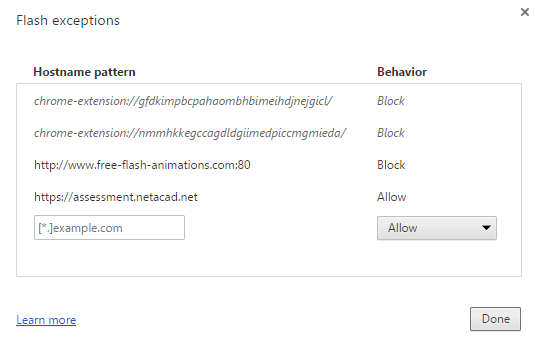
Όπως μπορείτε να δείτε, έχω προσθέσει τον ιστότοπο NetAcad για τον οποίο μίλησα νωρίτερα με το Behavior που έχει οριστεί σε Allow . Αυτή η μέθοδος είναι λίγο επαχθής καθώς πρέπει να μεταβείτε στη σελίδα Ρυθμίσεις(Settings) κ.λπ. Ο ευκολότερος τρόπος για να επιτρέψετε σε έναν ιστότοπο να εκτελεί το Flash είναι να μεταβείτε στον ιστότοπο και, στη συνέχεια, κάντε κλικ στο μικρό εικονίδιο στα αριστερά της διεύθυνσης URL(URL) στη γραμμή διευθύνσεων .

Το εικονίδιο είτε θα είναι ένα εικονίδιο κλειδώματος εάν η σύνδεση χρησιμοποιεί HTTPS είτε θα είναι ένα εικονίδιο πληροφοριών εάν η σύνδεση δεν είναι ασφαλής. Όταν κάνετε κλικ σε αυτό το εικονίδιο, θα δείτε μια δέσμη ρυθμίσεων που μπορείτε να διαμορφώσετε για τον συγκεκριμένο ιστότοπο. Προς το κάτω μέρος θα είναι το Flash . Από προεπιλογή, θα πρέπει να οριστεί σε Χρήση καθολικής προεπιλογής (Ερώτηση)(Use global default (Ask)) , που σημαίνει ότι το πρόγραμμα περιήγησης θα πρέπει να σας ρωτήσει εάν θέλετε να ενεργοποιήσετε το Flash(Flash) για έναν ιστότοπο που έχει περιεχόμενο Flash .
Ωστόσο, από την εμπειρία μου, το πρόγραμμα περιήγησης δεν μου ζητά ποτέ να ενεργοποιήσω περιεχόμενο Flash ακόμα και όταν υπάρχει ξεκάθαρα περιεχόμενο Flash στον ιστότοπο. Επομένως, βασικά πρέπει να επιλέξω την επιλογή Να επιτρέπεται πάντα σε αυτόν τον ιστότοπο(Always allow on this site) για να λειτουργήσει το Flash . Λάβετε υπόψη ότι ίσως χρειαστεί να κλείσετε την καρτέλα και να τη φορτώσετε ξανά για να εμφανιστεί σωστά το περιεχόμενο Flash .
Για αυτό πρόκειται. Ας ελπίσουμε ότι αυτό διευκρινίζει ακριβώς πώς λειτουργεί το Flash στην πιο πρόσφατη έκδοση του Chrome . Είμαι βέβαιος ότι θα αλλάξει ξανά σύντομα, οπότε θα ενημερώσω οπωσδήποτε αυτήν την ανάρτηση σε περίπτωση που συμβεί αυτό. Εάν έχετε οποιεσδήποτε ερωτήσεις, δημοσιεύστε ένα σχόλιο. Απολαμβάνω!
Related posts
Ενεργοποιήστε το Flash για συγκεκριμένους ιστότοπους στο Chrome
Τρόπος εξαγωγής και εισαγωγής σελιδοδεικτών Chrome
Πώς να δημιουργήσετε αντίγραφα ασφαλείας του ιστορικού του Google Chrome
Τι είναι η βελτιωμένη προστασία στο Google Chrome και πώς να την ενεργοποιήσετε
Τι είναι το εργαλείο αναφοράς λογισμικού στο Chrome και πώς να το απενεργοποιήσετε
6+ τρόποι προσαρμογής του Google Chrome
9 κρυφές λειτουργίες στους Χάρτες Google που πρέπει να ελέγξετε
2 Συντομεύσεις της γραμμής διευθύνσεων του Chrome για τη δημιουργία συμβάντων στο Ημερολόγιο Google
Πώς να χρησιμοποιήσετε τις αναπτυσσόμενες λίστες των Φύλλων Google
Πώς να αποκλείσετε ορισμένους ιστότοπους από τα αποτελέσματα αναζήτησης Google
Τι είναι η εφαρμογή Google και πώς να τη χρησιμοποιήσετε
Πώς η επέκταση Google Keep στο Chrome κάνει διασκεδαστική την περιήγηση στον ιστό
Πώς να διορθώσετε τις εικόνες που δεν φορτώνονται στο Chrome
10 καλύτερες επεκτάσεις ασφαλείας για το Google Chrome
Πώς να αλλάξετε το φόντο στο Google Chrome
Τι είναι οι Ειδοποιήσεις έκθεσης της Google για την προστασία από τον COVID;
Διαχειριστής κωδικών πρόσβασης Chrome: Πώς να το χρησιμοποιήσετε και είναι το μόνο που χρειάζεστε;
Πώς να διορθώσετε το σφάλμα εκτός μνήμης του Google Chrome
Πώς να χρησιμοποιήσετε τη λειτουργία "Λίστα ανάγνωσης" του Google Chrome
Πώς να φιλτράρετε στα Φύλλα Google
